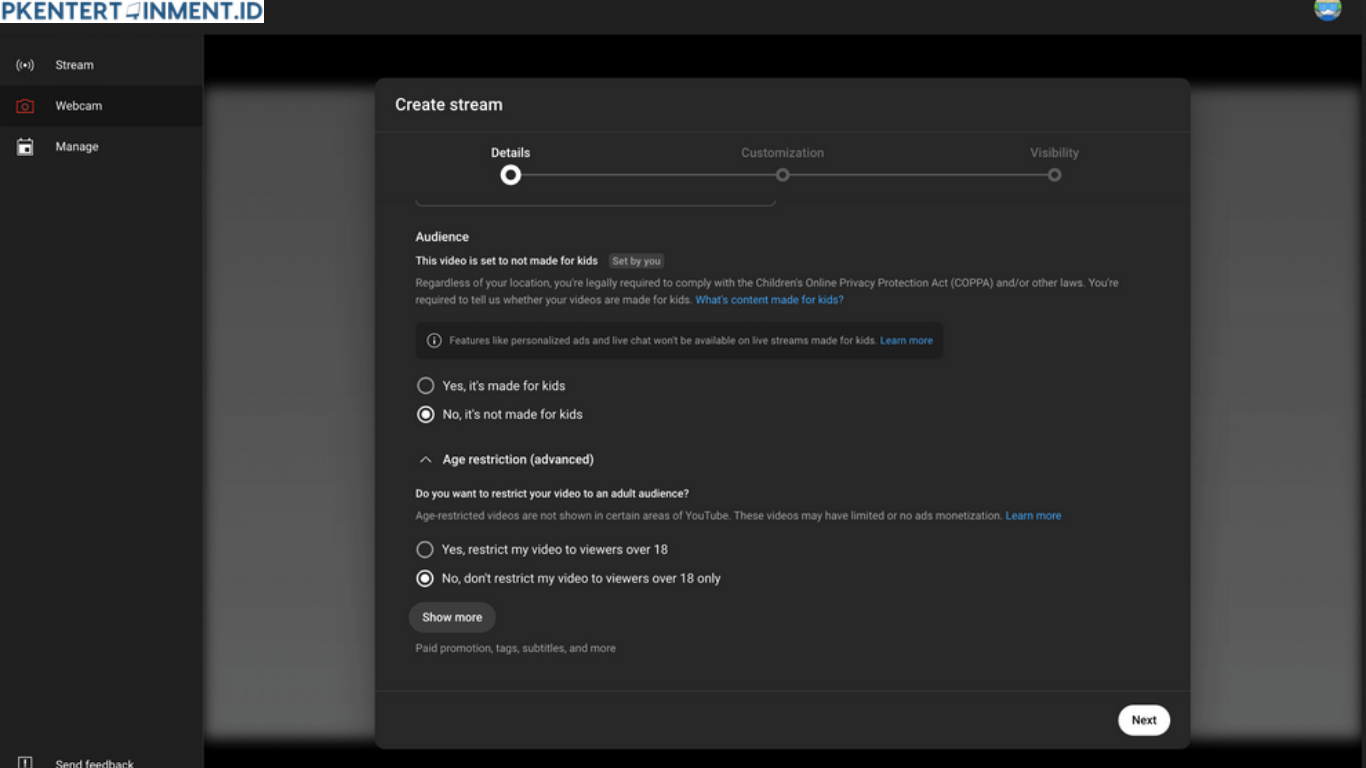Daftar Isi Artikel
2. Pilih Tombol “Plus” di Bagian Bawah
Di aplikasi YouTube, cari dan klik tombol “+” di bagian bawah layar. Setelah itu, akan muncul beberapa opsi, termasuk “Go Live”.
3. Pilih “Go Live” untuk Memulai Livestream
Setelah memilih “Go Live,” kamu akan diarahkan ke layar pengaturan siaran langsung. Pastikan kamu berada dalam posisi vertikal sebelum memulai.
4. Sesuaikan Judul dan Deskripsi
Di sini, kamu bisa menambahkan judul dan deskripsi menarik untuk livestream kamu. Judul yang bagus bisa menarik lebih banyak penonton. Jangan lupa tambahkan kata kunci “Cara Vertical Livestream di YouTube yang Bisa Kalian Lakukan” jika ingin kontenmu lebih mudah ditemukan.
5. Atur Privasi dan Pengaturan Lainnya
Kamu bisa memilih apakah ingin membuat livestream publik, pribadi, atau hanya terbatas untuk teman-teman tertentu. Pengaturan privasi ini sangat penting jika kamu ingin livestream lebih eksklusif.
6. Mulai Siaran Langsung
Klik “Next” dan kemudian “Go Live” untuk memulai siaran langsungmu. Jangan lupa pastikan kamu memegang perangkat dengan posisi vertikal agar tampilannya tetap sesuai.
Mengatasi Kendala yang Sering Terjadi Saat Vertical Livestream di YouTube
Berikut beberapa kendala yang mungkin terjadi saat vertical livestream dan cara mengatasinya: